Arduino – Eine Variable auf die SD-Karte schreiben
In diesem Tutorial lernen wir, wie man eine Variable auf eine Micro-SD-Karte mit Arduino schreibt. Im Detail werden wir lernen:
- Arduino - Wie man eine Zeichenkettenvariable auf die Micro-SD-Karte schreibt
- Arduino - Wie man eine int-Variable auf die Micro-SD-Karte schreibt
- Arduino - Wie man eine Gleitkomma-Variable auf die Micro-SD-Karte schreibt
- Arduino - Wie man eine char-Array-Variable auf die Micro-SD-Karte schreibt
- Arduino - Wie man eine byte-Array-Variable auf die Micro-SD-Karte schreibt
- Arduino - Wie man eine Variable als Schlüssel-Wert-Paar auf die Micro-SD-Karte schreibt
Um das Schlüssel-Wert-Paar von der Micro-SD-Karte zu lesen und in int, float, string zu konvertieren, siehe Arduino - Read Config from SD Card
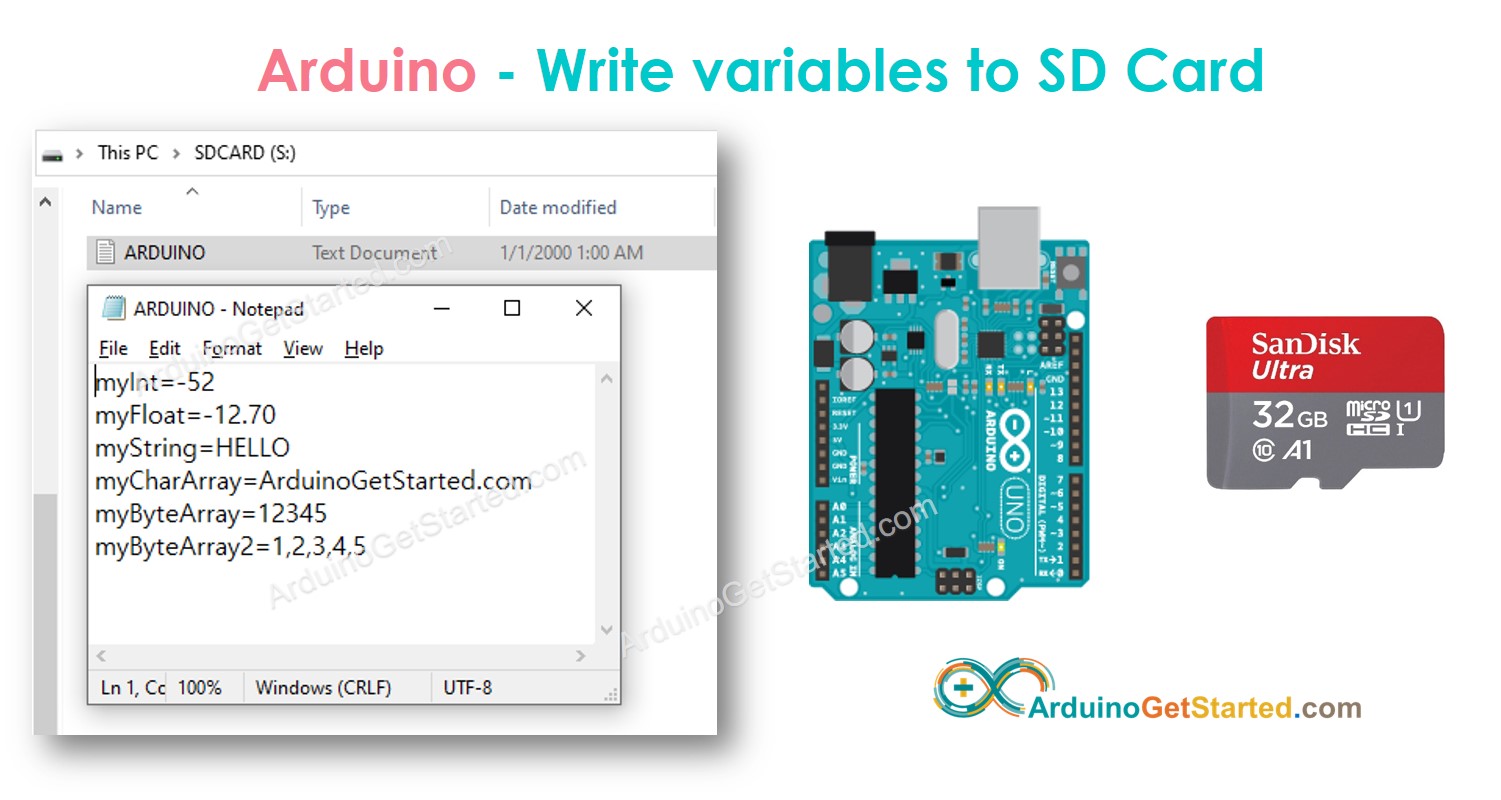
Erforderliche Hardware
Oder Sie können die folgenden Kits kaufen:
| 1 | × | DIYables STEM V3 Starter-Kit (Arduino enthalten) | |
| 1 | × | DIYables Sensor-Kit (30 Sensoren/Displays) | |
| 1 | × | DIYables Sensor-Kit (18 Sensoren/Displays) |
Über Micro-SD-Kartenmodul
Wenn Sie nichts über das Micro-SD-Kartenmodul (Pinbelegung, Funktionsweise, Programmierung …) wissen, erfahren Sie mehr darüber im Tutorial Arduino - Micro SD Card.
Verdrahtungsdiagramm
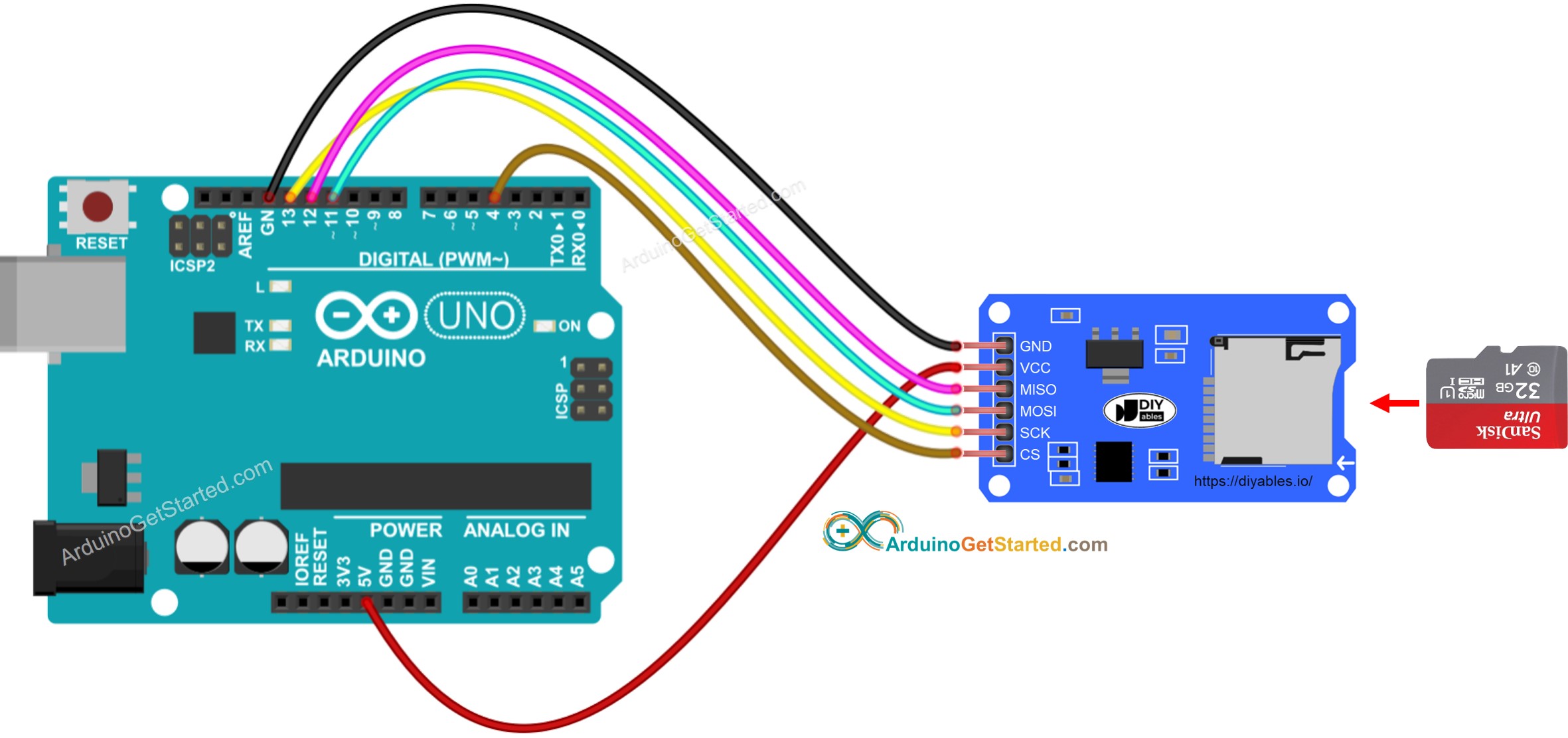
Dieses Bild wurde mit Fritzing erstellt. Klicken Sie, um das Bild zu vergrößern.
※ Notiz:
Wenn Sie ein Ethernet-Shield oder ein Shield verwenden, das einen Micro-SD-Kartenhalter besitzt, müssen Sie das Micro-SD-Kartenmodul nicht verwenden. Sie müssen die Micro-SD-Karte lediglich in den Micro-SD-Kartenhalter auf dem Shield einlegen.
Arduino - Wie man eine Variable in eine Datei auf einer Micro-SD-Karte schreibt
Der untenstehende Code führt Folgendes aus:
- Eine Integer-Variable auf die MicroSD-Karte schreiben
- Eine Float-Variable auf die MicroSD-Karte schreiben
- Eine String-Variable auf die MicroSD-Karte schreiben
- Ein Zeichen-Array auf die MicroSD-Karte schreiben
- Ein Byte-Array auf die MicroSD-Karte schreiben
Schnelle Schritte
- Stellen Sie sicher, dass die Micro-SD-Karte im FAT16- oder FAT32-Format formatiert ist (dazu googeln)
- Kopieren Sie den obigen Code und öffnen Sie ihn mit der Arduino-IDE
- Klicken Sie auf die Schaltfläche Hochladen in der Arduino-IDE, um den Code auf den Arduino hochzuladen
- Sehen Sie das Ergebnis im seriellen Monitor.
- Entfernen Sie die Micro-SD-Karte vom Micro-SD-Kartenmodul
- Stecken Sie die Micro-SD-Karte in einen USB-SD-Kartenleser
- Schließen Sie den USB-SD-Kartenleser an den PC an
- Öffnen Sie die arduino.txt-Datei auf Ihrem PC; sie sieht unten so aus
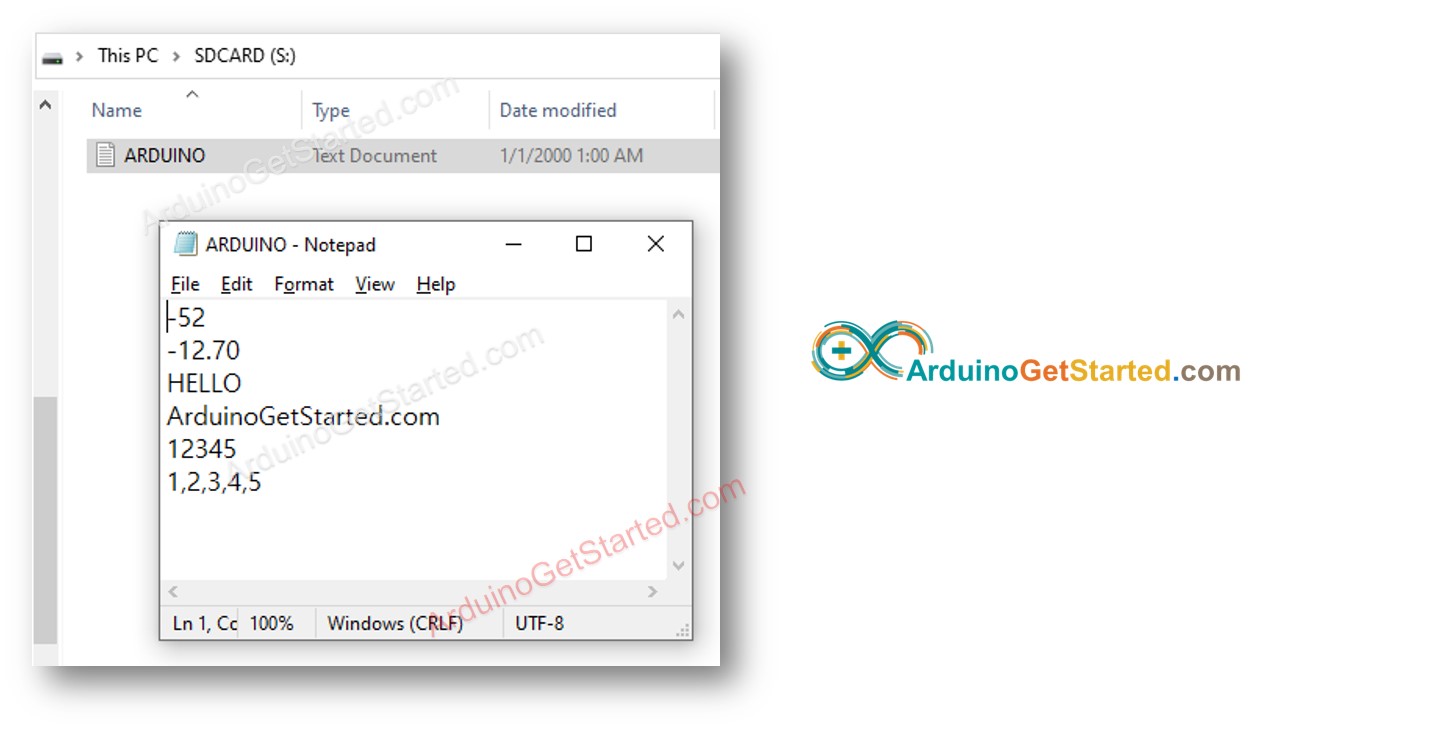
Arduino - Wie man einen Schlüssel-Wert in eine Datei auf einer Micro-SD-Karte schreibt
Schnelle Schritte
- Kopieren Sie den obigen Code und öffnen Sie ihn mit der Arduino-IDE.
- Klicken Sie in der Arduino-IDE auf die Schaltfläche Hochladen, um den Code auf den Arduino hochzuladen.
- Sehen Sie das Ergebnis im seriellen Monitor.
- Trennen Sie die Micro-SD-Karte vom Micro-SD-Kartenmodul
- Stecken Sie die Micro-SD-Karte in einen USB-SD-Kartenleser
- Schließen Sie den USB-SD-Kartenleser an den PC an
- Öffnen Sie die arduino.txt-Datei auf Ihrem PC. So sieht sie unten aus
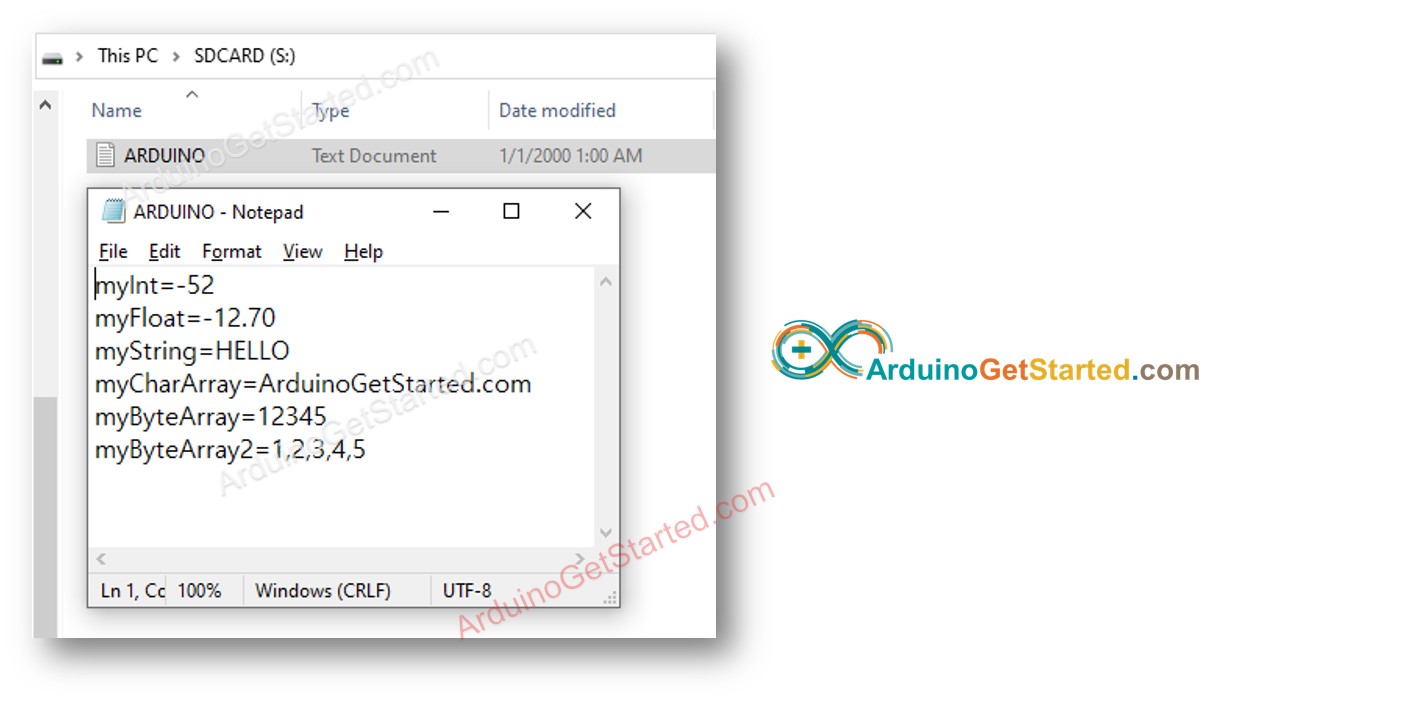
Video Tutorial
Wir erwägen die Erstellung von Video-Tutorials. Wenn Sie Video-Tutorials für wichtig halten, abonnieren Sie bitte unseren YouTube-Kanal , um uns zu motivieren, die Videos zu erstellen.
